CAD中的表格边框怎么加粗
CAD中的表格边框怎么加粗
一、 通过设置表格样式改变表格边框形式
1.如果想要调出表格形式的对话框,可以通过在命令行输入【TABLESTYLE】然后回车得到,或者可以通过框选表格然后点击右键,在展开的菜单里找到表格样式,选中后调出对话框。点击【新建】,弹出一个对话框,点【继续】,如图所示。
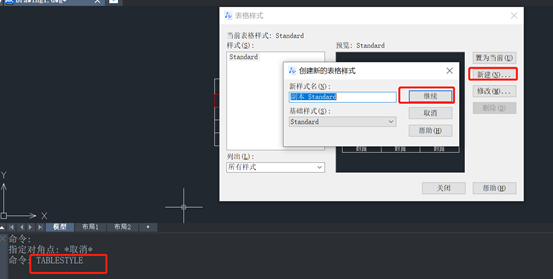
2.然后在新对话框里,可以进行表格的样式的设置,如文字、边框等。该框的左侧和下方都有最终效果的预览图,如图所示。
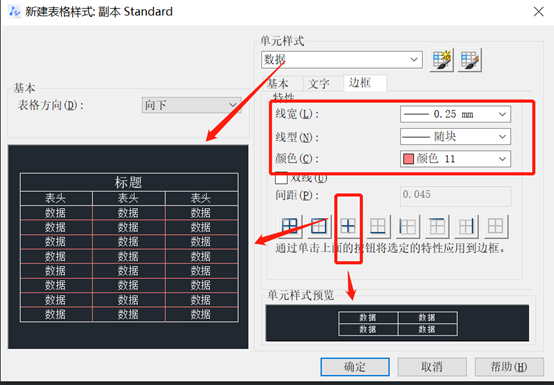
3.表格样式的修改可以根据实际的需求进行选择调节,单元样式处有表头,数据,标题三个部分可以修改,如图所示。
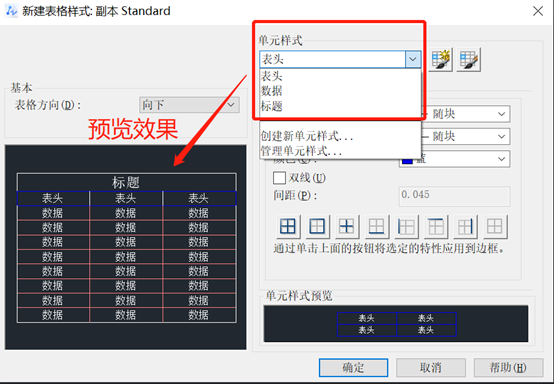
4.同时还有双线模式可供选择,间距大小自定义输入,如图所示。
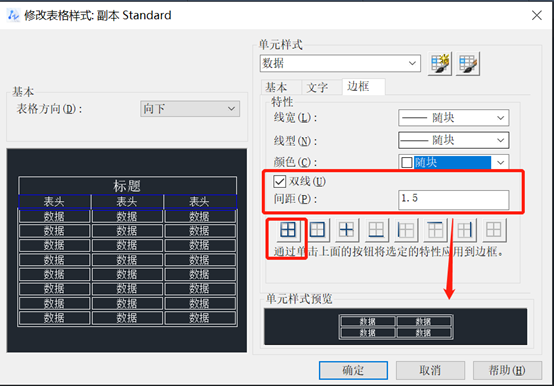
二、通过改变表格单元边框特性改变表格边框形式
这方法更为灵活,范围可自行选择,与第一个设置方法类似,但得注意如何选择单元格。
1.把鼠标移到某一个角点,按住左键拖动到想要单元格的位置即可,如图所示。
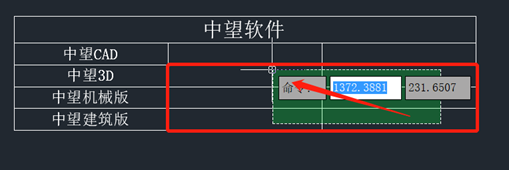
2.确定后会有多行文字的工具栏弹出,点击【单元边框特性】按钮,进入窗口进行边框相关特性的设置。
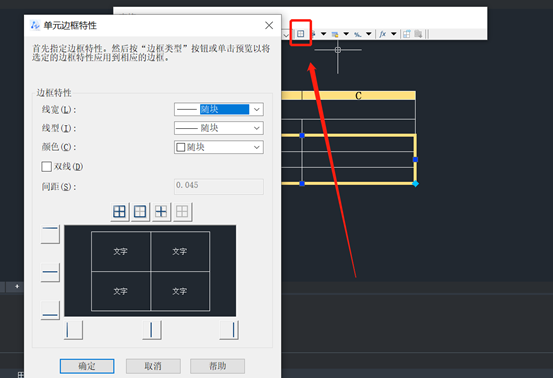
推荐阅读:CAD正版软件
推荐阅读:CAD镜子示意图怎么画



























